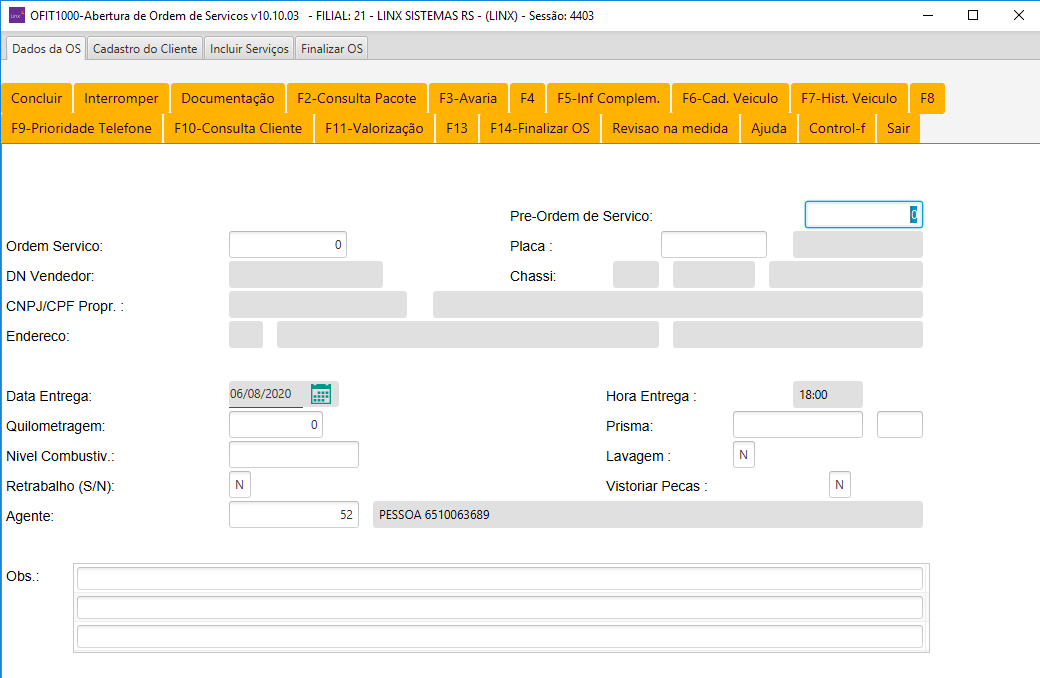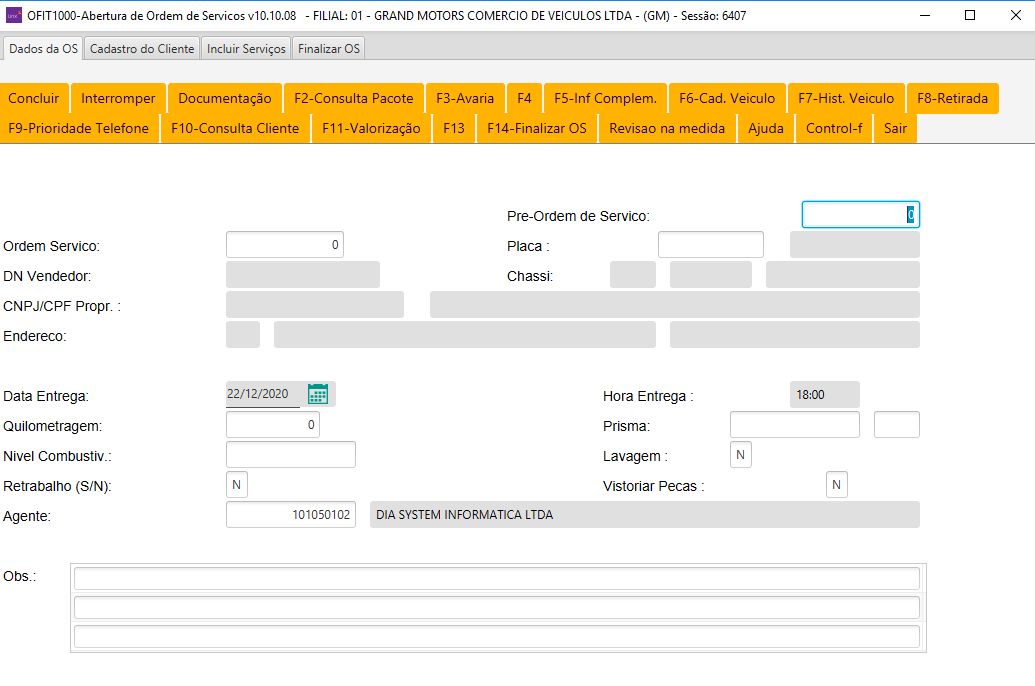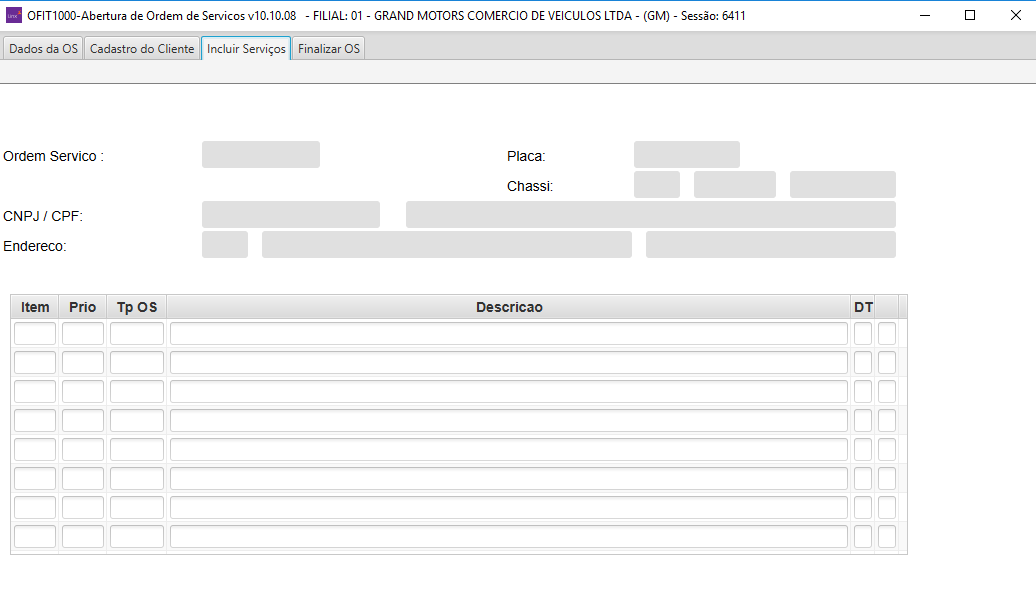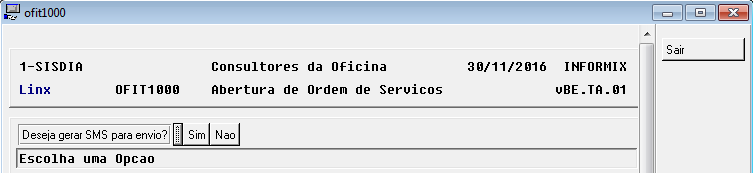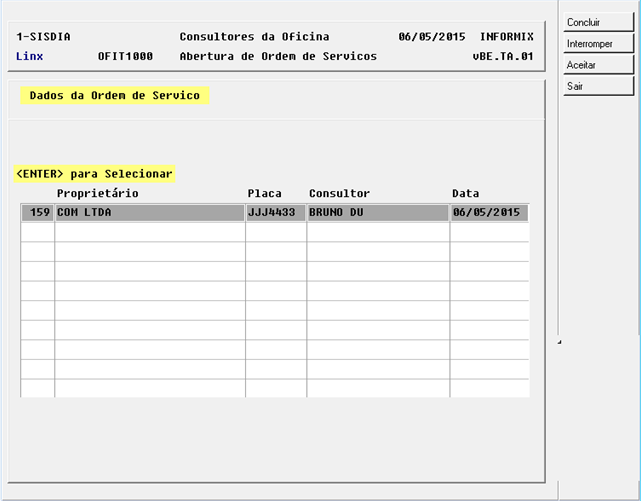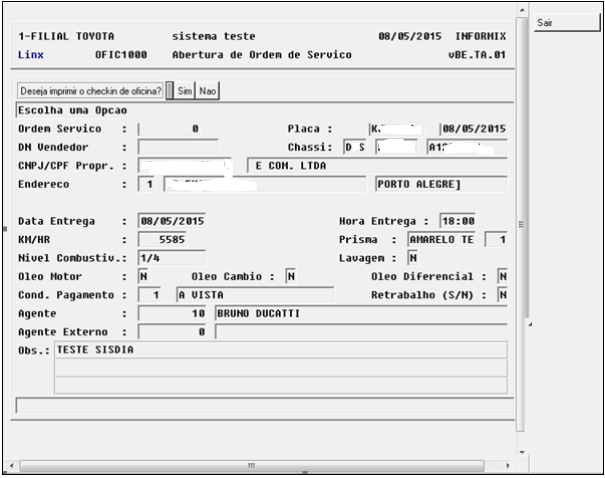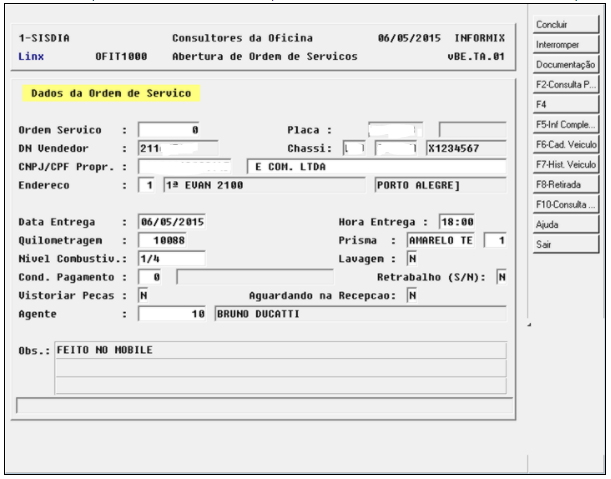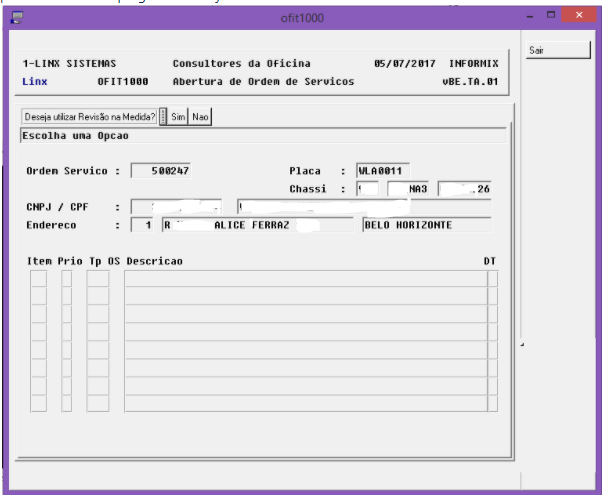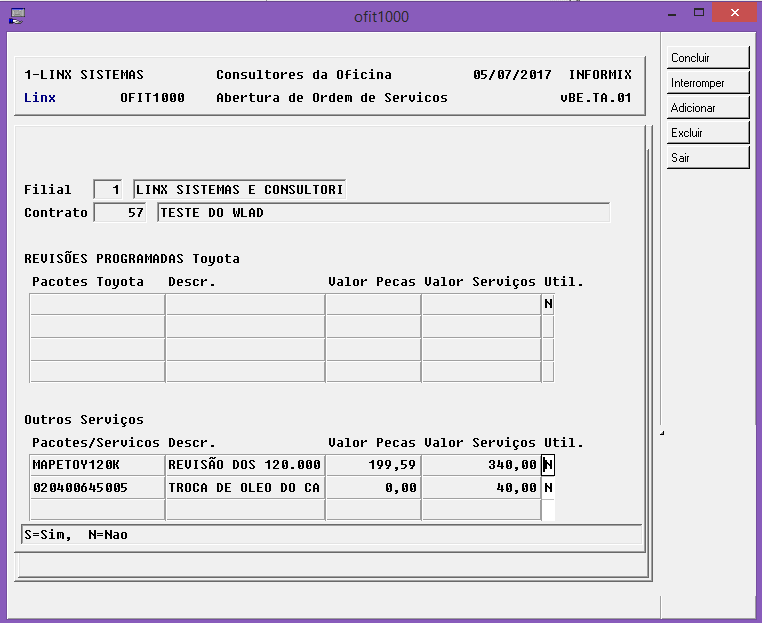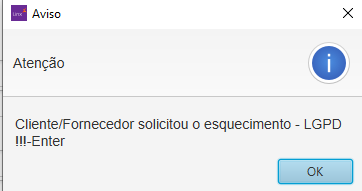Assunto
O programa tem como objetivo permitir ao usuário a digitação de ordens de serviço, de forma semelhante ao OFIC1000 para clientes da bandeira TOYOTA.
Consistências e Restrições do sistema
- O programa pode ser acessado diretamente ou através de redirecionamento do programa OFIC1000. Caso seja feito acesso direto para bandeira diferente de Toyota é exibida mensagem de alerta ao usuário.
Opções do programa
Na tela inicial serão solicitadas as informações de abertura da ordem de serviço como número da ordem, dados do veículo e do proprietário.
As informações da O.S. estão agrupadas e são apresentadas em quatro abas:
- Dados da OS
- Cadastro de Cliente
- Incluir Serviços
- Finalizar OS
- Quando digitada uma placa ou chassi que possua ordens de serviço no sistema, é exibida tela ao usuário informando quais as O.S. e a situação de cada uma delas.
- Quando digitada uma pré ordem de serviço, caso a mesma já esteja associada a uma O.S., os dados da O.S. serão carregados automaticamente. Caso não exista uma O.S. associada a Pré Ordem de serviço, os dados da Pre Ordem de Serviço serão importados automaticamente para a O.S.
- Se o usuário desejar realizar qualquer operação com uma determinada O.S., basta selecioná-la na tela, que esta será exibida e caso ainda esteja em aberto, disponibilizada para alteração.
- Ao selecionar o cliente, o sistema abre uma tela com os dados do endereço do cliente e dá ao usuário a oportunidade de atualizá-lo.
Em seguida, será exibida uma tela onde o usuário pode registrar os dados de contato do cliente, informando nome, telefone e ramal.
- Caso o usuário informe uma quilometragem inferior à quilometragem registrada para o veículo no sistema, será exibido um alerta ao usuário e, em seguida, uma tela onde será solicitado o usuário e senha com permissão para lançamento de quilometragem menor.
- Finalizada a inserção de campos nesta primeira tela, será solicitada a confirmação do usuário para geração da "Capa" da ordem de serviços, o que significa que passa à existir uma ordem de serviços aberta para o veículo, porém ainda sem itens, produtos ou serviços.
- Após a confirmação do usuário, o sistema permite que sejam lançados os itens da ordem de serviços, isto é, os tipos de atendimento/serviços que serão realizados no veículo (como por exemplo, atendimento normal, garantia, etc).
Informe se o item é prioritário, o tipo de O.S, a descrição e se o item é do tipo manutenção expressa (ME). Para o campo tipo de OS, existe função de ajuda <CTRL+E>.
Após a digitação do item, os serviços poderão ser digitados.
Para finalizar a digitação dos itens ou dos serviços utilizar a tecla <ESC>.
- Para a digitação do serviço, utilizar um orçamento ou um pacote de serviços.
Na opção "Orçamento", será aberta a tela da aplicação OFIC2005, onde deverá informar o número do orçamento a ser "importado" para a ordem de serviços.
Na opção "Pacote", será exibida a tela da aplicação DIAG1000 onde poderá selecionar um pacote de acordo com as características do veículo.
- Não será permitido utilizar uma condição de pagamento que possua o tipo de movimento de entrada ("E") só podem ser usadas as condições com movimento de saída ("S") e as condições que estiverem para todas as movimentações ("T") podem ser usadas tanto para entrada como para saída CADA0140.
Se a Ordem de Serviço possuir um item que contém peça, não será permitido separar o mesmo em outra O.S.
Observações sobre Pré-Ordens de serviço (OFIT0375):
- Ao excluir uma Pré-Ordem de serviço, a exclusão é somente lógica, sendo utilizado o atributo "status:(A)-Ativo ou (C)-Cancelado" para tal. O histórico do relacionamento entre uma Pré-Ordem de serviço e um agendamento é armazenado possibilitando exibir no formulário de Pré-ordem de serviço os dados históricos desse agendamento.
- Ao imprimir uma Pré-Ordem de serviço com o status (C)-Cancelado, será exibido no cabeçalho do formulário de impressão a observação: "Cancelada".
CAMPOS
- Pre-Ordem de Serviço: Informe o número da pré ordem de serviço.
- Ordem de Serviço: Informe o número da ordem de serviço ou tecle <ENTER> para o sistema fornecer o número da ordem de serviço.
- Placa: Informe a placa do veículo.
- DN Vendedor: Informe o código do vendedor.
- Chassi: Informe o chassi do veículo.
- CNPJ/CPF Proprietário: Informe o CNPJ/CPF do proprietário do veículo.
- Endereço: Informe o endereço do proprietário do veículo
- Quilometragem: Informe a quilometragem do veículo na hora da entrada.
- Prisma: Informe o número do prisma.
Nível de Combustível: É um código e deve estar cadastrado e ativo no cadastro de combustíveis VEIC0212. Será possível utilizar neste campo a tela de ajuda para visualizar o código dos combustíveis ativos. Para preenchimento do campo "Nível de Combustível" será exibida uma tela com os valores aceitos, onde o usuário deverá selecionar a opção mais próxima do nível real de combustível do veículo.
- Lavagem: Informe se o veículo foi lavado.
- Retrabalho: Informe se ouve retrabalho.
- Vistoriar Peças: informe se ouve vistoria nas peças.
- Agente: Informe o código do agente.
- OBS.: Informe a observação.
Botões:
- F2 Consulta Pacote: Atalho para o programa DIAG1000.
- F5 Informações Complementares: Informe as informações complementares
do veículo.
- F6 Cadastro Veículo: Informe os dados do veículo.
- F7 Histórico Veículo: Tela de Histórico de OS do chassi.
- F10 Consulta Cliente: Tela de consulta cliente.
- F14 Finalizar O.S: Tela de finalização de O.S.
INSTRUÇÕES E OBSERVAÇÕES
- Possibilidade de Agendar o Item de Recall para outra data, através do <CTRL+B>.
O item "GSR" não pode ser excluído pelo OFIT1000, havendo necessidade, utilizar o OFIC3000 para excluir, onde o cliente assinará o "Termo de Responsabilidade" por não deixa a concessionária executar o Recall.
Após a inclusão de um item de Recall uma agenda será gerada para o mesmo dia, que poderá ser Consultada / Manipulada através do OFIC0380.
As campanhas de Recall "SSC61 - COROLLA AIRBAG PASSAGEIRO DESATIVACAO","SSC62 - COROLLA AIRBAG PASSAGEIRO SUBSTITUICAO", "SSC63 - ETIOS AIRBAG PASSAGEIRO DESATIVACAO " e "SSC67 - ETIOS AIRBAG PASSAGEIRO SUBSTITUICAO" são incluídas ou agendadas automaticamente na ordem de serviço. As campanhas de substituição do airbag quando incluídas na ordem de serviço, é realizada uma verificação se as campanhas de desativação já foram realizadas, para incluí-las automaticamente.
- Cartões de débitos – parâmetro "Cartão de Crédito" igual a "D" no programa CADA0145 recebem os mesmos tratamentos que os cartões de crédito.
- Exclusivo para o TSM 2010 (Layout de OS 96): Na frase "Autorizo o envio de comunicados importantes em relação ao meu veículo através de: Email ( ) SMS ( ) ", se aparecer a opção "S" , o cliente autoriza o envio de comunicados, se caso for a opção "N", o cliente não autoriza o envio de comunicados no Email ou SMS.
- Será apresentado no campo "Nro. de portas:", o valor "0" para veículos que não possui a informação de portas em seu cadastro, como motocicletas por exemplo.
- Alterado a cor da mensagem do Conceito/Crédito disponível para verde.
- Em conformidade a Resolução Nro. 553 de 14 de dez./2010 da Agência nacional de Telecomunicações (ANATEL), foi modificado a capacidade de 'armazenamento' do campo Celular, passando então a comportar a quantidade de 13 dígitos. Portanto, a modificação possibilita a inclusão de um novo dígito ao número, quando o mesmo referir-se ao DDD = 11 (São Paulo – Região Metropolitana).
Exemplo:
Situação anterior: 11-####.#### (12 dígitos)
Situação nova: 11-9####.#### (13 dígitos)
Após gerar o número da ordem de serviço é exibida seguinte mensagem:
Deseja alterar o endereço? Ou quando a bandeira for Toyota a mensagem é "Deseja Alterar Dados do Cliente - Celular Invalido". A mensagem de "celular inválido" é somente um aviso.
Para veículos que não possuem média de quilometragem gravada no sistema, é aberta uma janela podendo digitar a média anual, mensal ou diária. A média informada será utilizada para calcular o agendamento da próxima revisão OFIC0380.
Será verificado o campo "Limite Mês" VEIC0130 para calcular a data da próxima revisão do veículo.
Após a digitação da placa, será verificado se o veículo possui restrições VEIC0910 e exibido na tela.
- Ao informar o primeiro "Tipo de OS", conforme tela abaixo, após teclar <ENTER>, automaticamente a "Descrição do Tipo de OS" será gerada no evento "OSABERTA", ou seja, neste evento somente será gerada a primeira descrição do tipo de OS que for cadastrada na tela.
- Se o cliente tiver contrato de manutenção com a montadora (botão "Contrato" em CLIA1000, e o tipo de Ordem de Serviço estiver incluído nos parâmetros de contrato CADP0140, o programa irá deduzir o percentual informado nos parâmetros do contrato no valor de todos os produtos incluídos na OS.
- O Código de Modelo do Fabricante deixa de ser único no cadastro de modelos de veículos VEIC0100 - campo 'Código Modelo Fábrica"). Durante o processo de manutenção do veículo, se existir mais de um mesmo código do fabricante, será apresentada uma tela exibindo todos os códigos de modelos existentes para o código do fabricante informado. Utilize as setas para cima ou para baixo para selecionar o registro desejado e tecle <ENTER>.
- Ao inserir um chassi que participa de alguma campanha de Recall, parametrizada pelo OFIC0090 e OFIT0090, serão apresentadas duas opções: "Gerar OS de Recall" e "Gerar Agendamento de Recall", conforme figura abaixo.
Ao selecionar a opção "Gerar OS de Recall", será inserido automaticamente um item na OS para o Recall em questão. Ao selecionar a opção "Gerar Agendamento de Recall", o mesmo será encaminhado para o agendamento, conforme as seguintes regras:
Sisdia BDS: Será aberto o programa OFIC0375, onde será possível realizar o agendamento, retornando posteriormente para o programa OFIT1000.
Sisdia Evolution: Será apresentado um popup, permitindo realizar o agendamento pela sequência de programas VIPE2002, VIPE1008, VIPE1009, OFIC0375, retornando posteriormente para o programa OFIT1000.
A opção "Não autorizar Recall" foi retirada nesta versão, utilizar o OFIC3000 para excluir o item de Recall.
- Ao inserir um chassi que participa de alguma campanha de Recall, parametrizada pelo OFIC0090 e OFIT0090, serão apresentadas três opções: "Gerar OS de Recall", "Gerar Agendamento de Recall" e "Não Autorizar Recall"
O tipo de O.S. "ISB - Boas Vindas" passa a permitir a inclusão do novo pacote de serviços "IRGGARANTIA - Inspeção de Revalidação de Garantia", além do pacote "IBOASVINDAS - Boas Vindas". Esta implementação fica de acordo com o boletim da Toyota: "BG-00621 - Programa Revalidação de Garantia - Pandemia".
IMPLEMENTAÇÕES
- Em conformidade à Resolução Nro 553 de 14 de Dezembro de 2010 da ANATEL (Agência Nacional de Telecomunicações), passa a tratar o dígito "9" à esquerda do número do telefone celular, quando o mesmo referir-se aos DDD's "12", "13", "14", "15", "16", "17", "18" e "19" (estado de São Paulo); "21", "22" e "24" (estado do Rio de Janeiro); "27"e "28" (estado do Espírito Santo).
- Implementado o botão Vistoria, que ficará visível somente para usuários cadastrados no programa CADA0295, ao ser acionado o sistema abrirá uma tela de manutenção das informações de liberação de OS, que precisará possuir item do tipo "CFS", seguradora.
O sistema abrirá a tela para digitação do número da Ordem de Serviço.
Caso a OS não seja de seguradora, OS do tipo CFS, será exibida uma mensagem de erro "OS não é de seguradora".
Quando a OS possuir um item do tipo CFS, o sistema preencherá automaticamente os campos "Último Login" e "Data Última Alteração" com os dados do agente logado no sistema e com a data/hora do dia atual respectivamente e o campo "Data de Liberação" ficará disponível para preenchimento.
Caso a "Data de Liberação" não seja preenchida antes do início dos apontamentos de serviços de "Funilaria e Pintura" pelo programa OFIT0400, assim que for feito o primeiro apontamento para esta O.S. esta data de apontamento será atribuída automaticamente como "Data de Liberação".
Após o primeiro apontamento de serviço no OFIT0400, não será permitida a alteração da "Data de Liberação".
- Programa alterado para tratar o campo "Renavan" com 11 dígitos.
Para otimizar o processo de abertura da ordem de serviço, foram efetuadas as seguintes alterações:
- Implementado o botão "F2 – Consulta Pacote", que permite acesso ao programa DIAG1000, caso o usuário possua permissão de acesso ao programa. Será apresentado o chassi e modelo do veículo informado na ordem de serviço;
- Retirada a pergunta "Deseja dar manutenção no veículo?" e implementado o botão "F6 – Cad. Veículo", que permite efetuar este procedimento;
- Retirada a chamada automática do histórico do veículo e implementado o botão "F7 – Hist. Veículo", que permite analisar o mesmo;
- Caso o campo "Exibe Botão Retirada" implementado no OFIC0370 esteja definido como "Sim", a tela para solicitar o nome do contato responsável pela retirada do veículo não será apresentada automaticamente. Para este procedimento, foi implementado o botão "F8 – Retirada". Caso o campo "Exibe Botão Retirada" esteja igual a "Não", o nome do contato será solicitado automaticamente;
- Implementado o botão "F9 – Prioridade Telefone", que permite informar a prioridade dos telefones;
- Implementado o botão "F10 – Consulta Cliente", que permite acesso ao programa CLIE1000, caso o usuário possua permissão de acesso aos dados do cliente informado na OS em questão;
- Implementado o botão "F11 – Valorização" que permite acesso ao programa OFIC3500.
- Implementado o botão "F9 – Consulta Produto";
- Implementado o botão "F12 – Requisição Peças", que permite o acesso ao programa OFIC1400 – Requisição de peça.
Processo deverá ser realizado pelos programas:
- VEIC0130 – Parametrizar o tipo de item para produto e serviços para o pacote desejado (revisões ex: 10000 km).
- OFIT1000 – Informar o tipo de item de produto cadastrado no passo anterior, selecionar o pacote desejado, o sistema irá chamar o programa DIAG1000 onde deverá ser confirmado a separação das peças e serviços em seguida o sistema chama o programa OFIC2005 onde ele inclui na O.S. as peças e serviços.
- Alteração do nome da coluna de ME para DT na tela de seleção de serviços e pacotes, mostrada abaixo.
Realizada a inserção do campo Celular e removido o campo Prioridade da tela de retirada.
Pelo menos um campo (telefone ou celular) deverá ser preenchido, sendo o campo celular verificado pela regra que trata o nono dígito.
Estes números continuam a serem salvos no programa CLIV1015, de acordo com a inserção do usuário, ou seja, se usuário inserir no campo fone/ramal, salvar em campo fone/ramal do CLIV1015 e se usuário inserir em campo celular, salvar no campo celular do CLIV1015.
O campo celular é exibido no relatório de impressão de OS.
- Tratamento dos combos "Menu Selling" para a bandeira Toyota. Ao teclar <CTRL+E> na tela de inclusão de serviços, será apresentado um novo botão para seleção dos combos "Menu Selling".
Ao clicar no botão será apresentado o programa DIAG1000 para seleção dos combos "Menu Selling", não sendo permitido a seleção de outro tipo de combo/pacote. Na importação das peças e serviços que compõem o combo para a OS, o percentual de desconto definido para o pacote será aplicado nos serviços.
Na tela de seleção de pacotes/combos, será apresentada também uma nova opção: "F6-Itens Inspeção". Nela serão apresentados os itens de inspeção do pacote/combo, cadastrados através do programa DIAG0230.
- Foi criado também um novo botão, onde será possível verificar o resumo dos serviços e peças importados. Para isso basta acessar a opção "F4-Resumo OS" na tela de inclusão de serviços
- Ao gerar um orçamento, caso o parâmetro "Bloqueia Cli. Cadastro Vencido" no programa CADA0220, seja "S", a Data de Cadastro do Cliente esteja vencida no programa CLIA1000, e a transação seja de saída e o tipo da transação seja de compra ou venda e não seja de devolução. Ao informar o campo Responsável será emitida a mensagem: - "Filial sem permissão – Cliente cadastro vencido em: ". Neste caso o processo será interrompido até que seja informado um Cliente que a data de cadastro não esteja vencida e a transação seja diferente da mencionada acima.
Na criação da ordem de serviço, caso haja informações sobre os clientes cadastradas no programa CLIA1000 opção Informações Especiais -> Ao informar o responsável pelo orçamento será exibida uma tela de pop-up exibindo as informações sobre o cliente.
- Foi realizada novos tratamentos para os combos "Menu Selling".
Na inclusão de um serviço em uma OS que já possui um combo "Menu Selling", se esse serviço pertencer a qualquer combo "Menu Selling" ele receberá o mesmo desconto concedido para os serviços do combo existente na OS. Exemplo:
No COMBO1 contém (Alinhamento, oxi-sanitização e lavagem simples) e o percentual de desconto é de 5%.
No COMBO2 contém (Alinhamento, oxi-sanitização e lavagem simples, limpeza de bico) e o percentual é de 10%.
No COMBO3 contém (Alinhamento, oxi-sanitização e lavagem simples, limpeza de bico, balanceamento) e o percentual é de 15%.
O consultor inclui o COMBO1, e também inclui o item limpeza de bico que faz parte do COMBO2, o percentual de desconto para o COMBO1 será de 5%, e este mesmo percentual de desconto deverá levar para o item limpeza de bico, pois foi um item que faz parte de um combo, e deve assumir o percentual de desconto do primeiro combo inserido.
Na exclusão de um serviço de um combo "Menu Selling", será informado que todos os serviços do combo serão removidos e solicitada confirmação. Caso o usuário confirme a operação, os serviços serão removidos.
- Após informar o proprietário, será apresentada – caso existam informações - uma janela detalhando a situação de crédito e conceito do cliente, contendo um ou mais dos seguintes itens:
- "Cliente sem cadastro (CLIA1000).";
- "Cliente com permissão somente para venda à vista.";
- "Cliente com crédito bloqueado.";
- "Crédito disponível: <valor>.";
- "Data de vencimento do cadastro: <dd/mm/aaaa>.";
- "Cliente com cadastro vencido em <dd/mm/aaaa>.";
- "Cliente bloqueado na filial.";
- "Solicitar atualização de dados do cliente.";
- "Conceito do cliente: <descrição_conceito>.";
- Mensagem registrada para o cliente (CLIA1000, campo "Msg").
- Ao final da entrada dos dados da ordem de serviço será apresentada uma tela permitindo ao usuário informar, opcionalmente, a cidade onde o serviço prestado ocorreu. Esta informação será utilizada posteriormente para destacar na NF de serviço onde o serviço foi prestado.
- Caso o usuário insira o número de uma O.S. já existente e que ainda não foi faturada, cancelada ou enviada para o caixa, será possível a partir de agora alterar a opção "Retrabalho" e a opção "Aguardando na recepção". As opções Retrabalho e Aguardando na Recepção poderão ser preenchidas com os valores S (Sim) ou N(Não), no caso da opção Retrabalho ser preenchida com "S", será exibida uma janela para a seleção da O.S. anterior. Após o usuário informar o número de O.S. válida ele será enviado para o campo Retrabalho e em seguida para o campo Aguardando na Recepção antes de preencher o campo observações. Os novos valores dos campos serão salvos na OS no momento que o usuário confirmar a alteração após o campo Observações.
- Para poder editar o campo retrabalho de uma O.S. já existente, não faturada, cancelada e não enviada para o caixa é necessário que o usuário tenha a permissão 330 no programa CADA0295 para a filial atual definida como "S" (Sim).
- Para os clientes bandeira TOYOTA, quando o tipo de ordem de serviço escolhido for "CSD – Clientes Serviços Diversos" (veja parametrização no DIAG2000 aba Parâmetros – fig. 01), então, só poderão serem informados Pacotes importados pelo DIAG2000 que são do tipo "M - Manutenção" e não pode alterar o valor do pacote (o curso pula para o campo "ME" do grid de pacotes – fig.02).
OFIT1000 – Inclusão de Serviços – fig. 02
- Existe uma restrição para digitação de valor na emissão de NF/OS de entrada do veículo para conserto de acordo com os parâmetros "Valor Mínimo" e "Valor Máximo" cadastrados no OFIC0020.
Obs.: O Campo "Emite Nota Fiscal para O.S.:" tem que estar parametrizado em "E – Entrada" ou "A – Ambas".
- Caso seja feita a alteração do campo DT (Dual Tech) na tela de parametrização do tipo de OS, tela abaixo, será gravado, na tabela de log, o usuário e informações complementares que fez a alteração.
- Adicionado opção para gerar SMS para envio através da TWW. Ao fazer uma ordem de serviço exibe a opção de gerar SMS conforme baixo, ao clicar em sim, é gerado uma ocorrência para envio de SMS, idêntico ao OFIC1260
- Agendamento Boas Vindas Lexus - TDB
Alterada a regra para sugestão automática do pacote de boas Vindas, para que não seja gerado o agendamento de boas-vindas para a família LEXUS após 60 dias do faturamento.
- Rotina Check-in de Oficina
Após digitar a placa no OFIC1000 é feita uma verificação para identificar se aquela placa tem um check-in de oficina relacionado. Caso tenha, é exibida a mensagem "Veiculo possui Check-in, deseja utilizar?
Os dados do check-in serão exibidos antes de importa-lo.
Caso aceite importar o Check-in, os dados que foram inseridos no Linx DMS Mobile serão importados para os campos da tela.
Ao concluir a criação da OS, o usuário poderá imprimir o Check-in com os dados e as imagens das evidências coletadas.
As solicitações que foram adicionadas ao check-in no mobile serão importadas para a OS e será exibida juntamente com as solicitações já existentes.
O processo após, é o mesmo já existente para abertura de OS.
- Adicionada a tela de finalização do processo de abertura O.S., o botão "F14 – finalização" de finalizar O.S. exibido na tela principal (e disponível após informado o número da O.S.) poderá ser utilizado para atalho. Nessa tela são exibidos o nome/telefone do cliente que está no CLIE3001 e o nome telefone do último contato informado. O consultor deverá selecionar com 'X' qual dos dois será o telefone de contato.
O CADA0295 possui a tarefa "47 - Bloquear exclusão do Serviço de Terceiro com NFSe Digitada". O objetivo desta tarefa é não deixar um usuário que não possua permissão excluir um SERVIÇOS DE TERCEIROS com NFSe digitada pelo ENTR1000 e quando houver tentativa de exclusão, aparece a mensagem "NFSe "########"/xxx de xx/xx/xxxx associada na OS, solicite autorização", e em seguida solicitada a autorização de um usuário que tenha a permissão, devendo informar o usuário e senha para liberação.
Ao solicitar excluir o ITEM da OS, que contenha serviço, serviço de terceiros e peças, a seguinte mensagem será apresentada: “Exclusão do Item não permitida por possuir serviços e/ou peças”. A solução para excluir o ITEM da OS é primeiro excluir os serviços, serviços de terceiros e as peças.
CAMPOS
- Data Entrega: Informe a data da entrega do veículo.
- Hora entrega: Informe o horário da entrega do veículo.
- Aguardando na Recepção: Informe se o cliente está esperando na recepção.
- Código Pagamento: Informe o código de pagamento do serviço.
- Rotina Revisão na Medida Toyota (PrePaid)
Após informar os dados das Abas: "Dados da OS" e "Cadastro do Cliente", é verificado se o cliente possui contrato Revisão na Medida (através do CPF do cliente e Chassis do veículo), caso possua é exibida a pergunta: "Deseja utilizar Revisão na Medida?".
Caso a resposta seja "sim" será exibida a tela com os pacotes disponíveis para seleção das revisões programadas e ou outros serviços.
Caso o usuário estorne um serviço ou pacote que foi utilizado pelo contrato Revisão na Medida, deverá exibir uma mensagem "Serviço faz parte de um contrato Revisão na Medida, deseja continuar?"
Se a resposta for SIM, deverá estornar todo o pacote (serviços e peças) utilizado através do contrato Revisão na Medida, e o pacote utilizado retorna para o contrato.
Se a resposta for NÃO, segue o processo normal.
Para inserir na OS o contrato Revisão na Medida deverá ser verificado a seguinte regra para utilização das revisões:
1 – Considerar a KM atual do veículo e a data de prazo para a regra da utilização do pacote no momento da abertura da OS.
2 – Considerar a KM do pacote de revisão que está utilizado.
Ex. Cliente contratou o pacote com as 3 primeiras revisões.
A regra para realizar as revisões é: 10.000km ±1000km ou 12 meses ±1 mês
Abre a OS e informa a km do veículo = 11500 KM
Data da venda do veículo = 01/06/2016
Conforme regra acima o veículo não está apto a realizar a primeira revisão, pois ultrapassou a KM da regra em 1500 km.
Então quando ocorrer isso, no OFIT100 deverá sugerir o contrato PrePaid conforme tela de exemplo, mas o consultor só poderá utilizar a primeira revisão do contrato se tiver autorização no CADA0295.
Se o consultor for autorizado no CADA0295 deverá aparecer uma mensagem:
"Veículo fora da regra de revisão para o contrato e revisão selecionados, deseja continuar"
Sim ou Não
Se SIM = deve abrir uma janela para informar o motivo da liberação do pacote selecionado.
Se não tiver autorização no CADA0295, deve aparecer a seguinte mensagem:
"Veículo fora da regra de revisão, e consultor sem autorização para incluir contrato Revisão na Medida", e com isso não será possível incluir o pacote selecionado, somente os próximos pacotes, ou liberar a senha para o consultor.
NOTA = A regra de cálculo para as revisões deve ser a atual e esta deve ser considerada para a regra das revisões:
Ex.
Veículo realizou a primeira revisão com 11000 KM.
A segunda revisão terá a tolerância até 21000 + 1000 = 22000 KM
Então se no cenário acima o veículo para a segunda revisão estiver com a KM = 21900, deverá poder incluir normalmente o pacote sem aparecer as mensagens.
Após a seleção serão incluídos na Ordem de serviços os serviços/peças referentes ao pacote selecionado.
Para maiores detalhes acerca do processo Revisão na Medida Toyota consulte a documentação específica desse processo.
LGPD
Ao selecionar um Cliente/Fornecedor que tenha solicitado o esquecimento, através do processo CADA0380 operação "Exc/Ret LGPD" e realizar a operação Inclusão, Alteração ou Exclusão, o sistema apresentará a mensagem informativa "Cliente/Fornecedor solicitou o esquecimento - LGPD !!!", não permitindo a continuação do sistema.
Especificidades de montadoras
- Possibilidade de Agendar o Item de Recall para outra data, através do <CTRL+B>.
- Ao informar um tipo de O.S. parametrizada no programa VEIC0130 no campo "Tipo O.S. Pec." caso o valor desse campo for diferente do campo "Tipo O.S. Serv." o sistema irá perguntar se deseja separar as peças dos serviços contidos no pacote correspondente no programa DIAG1000.
- Tratamento dos combos "Menu Selling" para a bandeira Toyota. Ao teclar <CTRL+E> na tela de inclusão de serviços, será apresentado um novo botão para seleção dos combos "Menu Selling".
- Para os clientes bandeira TOYOTA, quando o tipo de ordem de serviço escolhido for "CSD – Clientes Serviços Diversos" (veja parametrização no DIAG2000 aba Parâmetros – fig. 01), então, só poderão serem informados Pacotes importados pelo DIAG2000 que são do tipo "M - Manutenção" e não pode alterar o valor do pacote (o curso pula para o campo "ME" do grid de pacotes – fig.02).
OFIT1000 – Inclusão de Serviços – fig. 02
- Existe uma restrição para digitação de valor na emissão de NF/OS de entrada do veículo para conserto de acordo com os parâmetros "Valor Mínimo" e "Valor Máximo" cadastrados no OFIC0020.
Obs.: O Campo "Emite Nota Fiscal para O.S.:" tem que estar parametrizado em "E – Entrada" ou "A – Ambas".
- Caso seja feita a alteração do campo DT (Dual Tech) na tela de parametrização do tipo de OS, tela abaixo, será gravado, na tabela de log, o usuário e informações complementares que fez a alteração.